Alle Nutzer die Microsoft Outlook ab der Version 2007 (12.0) verwenden, können E-Mails per Drag and Drop als Aktivität in einem vorhandenen oder einem neuen Vorgang speichern.
Ziehen Sie die E-Mail, die Sie in KWIS.net dokumentieren wollen aus der E-Mail-Liste Ihres E-Mail-Clients auf die Dropzone  unten in der grüne Modulleiste in KWIS.net.
unten in der grüne Modulleiste in KWIS.net.
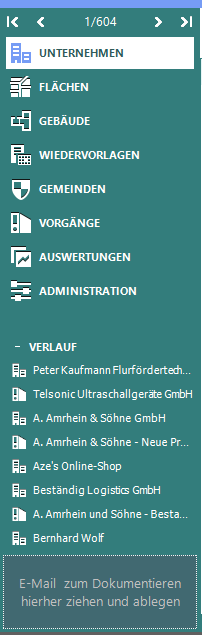
Die zu dokumentierende E-Mail wird je nach dem, in welchem Modul Sie sich in KWIS.net aktuell befinden und abhängig davon ob die E-Mail Adresse des Absenders bereits in KWIS gespeichert ist, unterschiedlich behandelt:
Befinden Sie sich gerade im Vorgangsmodul, wenn Sie die E-Mail "in Ihr KWIS.net ziehen", so wird die E-Mail dem in diesem Moment aktiven Vorgang zugeordnet.
Es erscheint ein ocker eingefärbter Hinweis in der Fußzeile von KWIS: "E-Mail wird im aktuellen Vorgang dokumentiert." Nach Loslassen der Maustaste öffnet sich das Schnelleingabefenster für eine neue Aktivität nach den Voreinstellungen, die im Administrationsmodul mit dem Vorlagentyp "Eingehende E-Mails" angelegt wurde. Siehe dazu auch Aktivitätenvorlagen erstellen und Arbeiten mit Vorlagen.
Befinden Sie sich dagegen in einem anderen Modul, wenn Sie die E-Mail "in Ihr KWIS.net ziehen", so wird der in allen anderen Modulen von den Schnelleingabe bekannte Automatismus benutzt. Das bedeutet, es wird anhand des Absenders und der Aktivitätenvorlagen ein Vorgang gesucht der einen Stakeholder-Eintrag für das mit dem Kontakt verbundenen Unternehmen enthält. Ist dieser vorhanden wird im Schnelleingabefenster vorgeschlagen die E-Mail diesem Vorgang als neue Aktivität hinzuzufügen. Für die Feldzuordnungen wird dabei eine Aktivitätenvorlage mit dem Vorlagentyp "Eingehende E-Mails" verwendet, sofern diese für diesen Vorgangstyp vorhanden ist. Siehe auch Aktivitätenvorlagen erstellen.
Beachten Sie allerdings, dass es sich hierbei meist nur um eine sehr unspezifische Suche nach passenden Vorgängen handeln kann, so dass Sie eventuell im Schnelleingabefenster selbst nach dem passenden Vorgang suchen müssen. Einfacher ist es deshalb, Sie suchen zunächst selbst in KWIS.net nach dem für diese E-Mail passenden Vorgang und ziehen die E-Mail dann direkt in den Vorgang.
Diesem Ablauf ist die Schnelleingabe für Unternehmen und Kontakte vorgeschaltet, sollte die Absenderadresse des E-Mail Schreibenden noch nicht in KWIS gespeichert sein.
Sollte eine eingehende E-Mail bereits von Ihnen oder einem anderen Benutzer dokumentiert worden sein, so erscheint ein Hinweis, dass diese E-Mail bereits zu einem früheren Zeitpunkt dokumentiert wurde. Darunter erscheint eine Liste in der die entsprechende Aktivität angezeigt wird:

Zur weiteren Vorgehensweise werden drei Möglichkeiten angeboten.
•Wählen Sie "Zur ausgewählten Aktivität springen", so springt KWIS zu der Aktivität, in der die
E-Mail bereits dokumentiert wurde. Sie können dort die Dokumentation prüfen.
•Mit "E-Mail erneut dokumentieren" werden Sie wie bei noch nicht dokumentierten E-Mails zum Schnelleingabefenster einer Aktivität geleitet.
•Die Schaltfläche "Nicht dokumentieren" bricht die Erfassung ab und kehrt zum aktuell aktiven KWIS.net Fenster zurück.